上回
Google Apps in Education 【Google 應用服務教育版】(1)提到Google Apps 有個
【Google 應用服務教育版】比教育界申請,今日詳談一下整個申請過程。
(1)選擇了申請教育版後,便會來到以下這個頁面。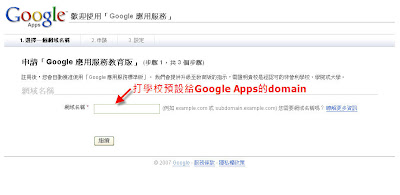
首先需要打一個預設給Google Apps用的domain,由於我校已有mail server,加上我校是自己hold DNS所以便加了一個sub domain。
例如學校本身的domain是
www.abc.edu.hk,由於我校已有mail server,所以user@abc.edu.hk便不能給 Google使用,於是便加了一個"web."的subdomain(注意:是不能用"mail."的),在這裡填
"web.abc.edu.hk"。
當然,如果本身學校沒有mail server,想直接以這個google apps作為mail server的話就只需要填
"www.abc.edu.hk"所以:
如果寄到user@abc.edu.hk何舊是學校的mail server收;
但寄到user@web.abc.edu.hk的mail便是google apps收了。
(2)填學校及管理人員的基本資料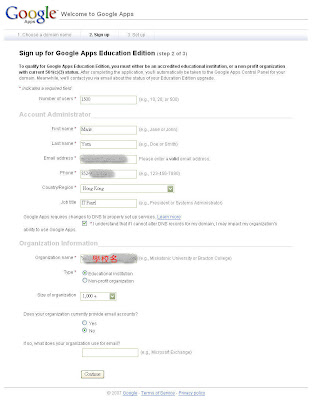 (3)申請管理人員戶口
(3)申請管理人員戶口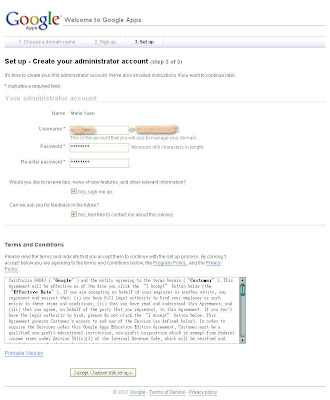 (4)收email
(4)收email這時,你所填的管理人電郵戶口,會收到一封有關申請Google Apps的信。
在這封信內,提供了一個講解如何設定Google Apps的網站URL:
http://www.google.com/a/help/intl/en/admins/resources/setup/及你所申請的Google Apps戶口的登入URL及新增AdministratorURL。
此外,還提醒你要verify你所提供的domain ownership。
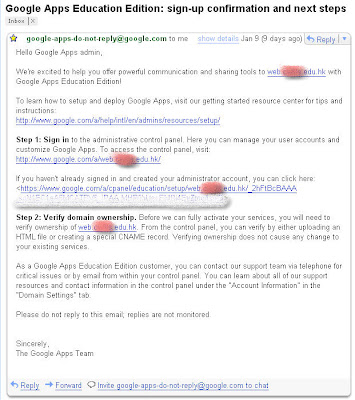 (5)進入control panel的登入頁面
(5)進入control panel的登入頁面即時用之前登記的user name及password登入,在頁面已清楚見到學校名稱。
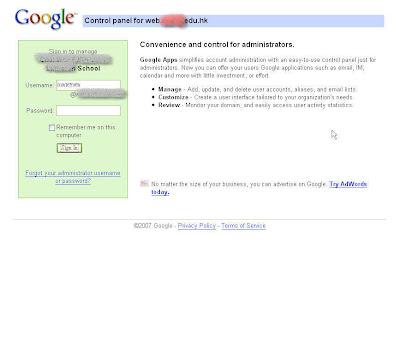 (6)Verify domain ownership
(6)Verify domain ownership登入後,可以見到有關的6項services都未actvie,而且頂頭一個叫你記住去核實domain的提示。
另外,未核實domain前,Google會給予你一個test domain,在你提交的domain後加了".test-google-a.com",作為一個臨時的domain。
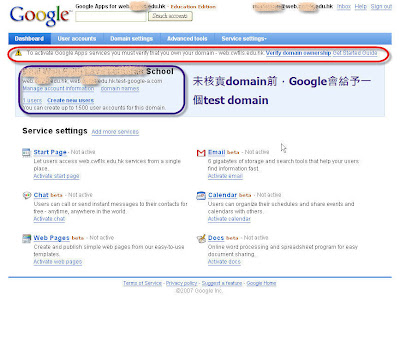
Verify Domain Ownership其實有兩個做法,一是用CNAME另外一個用create一個HTML,由於我試過CANME的方法唔work都唔係好識點整,所以最後都係用了create HTML的方法。
有關設定CNAME的方法,可參考
Google Apps for Administrators另外,我校在server中的設定,會於稍後的post再續。
(a) change CNAME record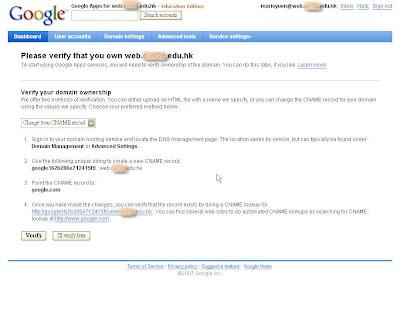
(b)upload HTML file
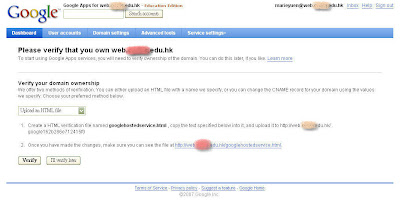 (7) Confirm Verification
(7) Confirm Verification每次在server中試完change CNAME record或 upload HTML file後,都要再在control Panel中的Verify domain ownership度 click 一次"verify",之後會自動彈出control panel的首頁,看到要等48小時的logo。
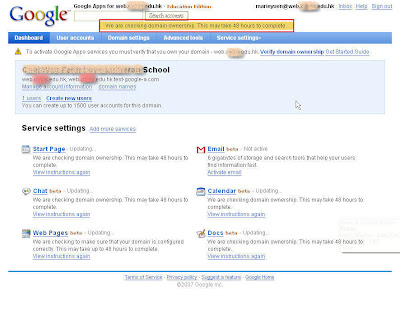
這個時候看到Google Apps下的6個services都會由 Not active轉為updating。
不過其實並不需要等48小時的,大概半日左右,如果衰o左的話,會見到verify domain ownership的字眼會再出現比你入去再做,一直重覆此動作,直至成功為止...
(8)成功了!最終都成功了!現在看到control panel中會大有不同,除了有new function介紹之外,5個services都轉為Active,除了Email由於需要做一些設定才可啟用外;而且,每個services現在都有獨立的URL提供可以使用了!
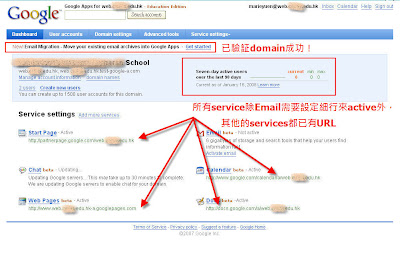
大家如果都有申請此服務的話,歡迎在此留言互相交流心得!
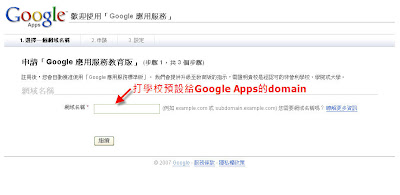 首先需要打一個預設給Google Apps用的domain,由於我校已有mail server,加上我校是自己hold DNS所以便加了一個sub domain。
首先需要打一個預設給Google Apps用的domain,由於我校已有mail server,加上我校是自己hold DNS所以便加了一個sub domain。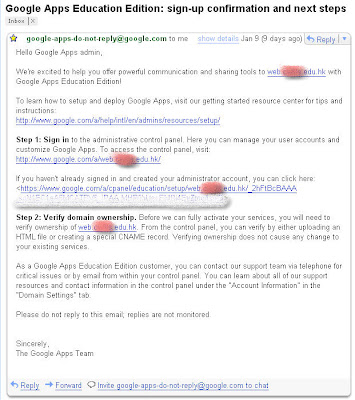
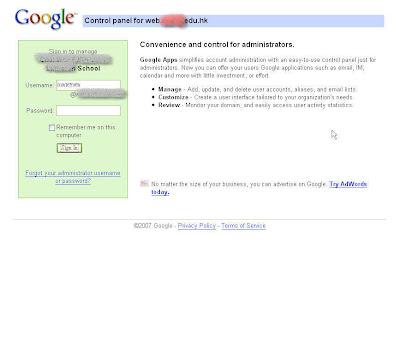
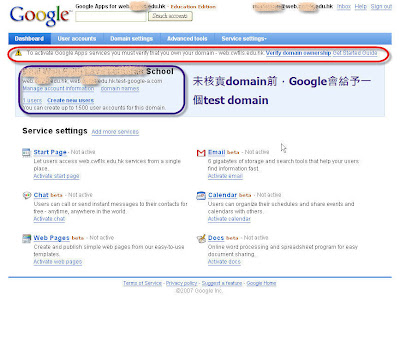 Verify Domain Ownership其實有兩個做法,一是用CNAME另外一個用create一個HTML,由於我試過CANME的方法唔work都唔係好識點整,所以最後都係用了create HTML的方法。
Verify Domain Ownership其實有兩個做法,一是用CNAME另外一個用create一個HTML,由於我試過CANME的方法唔work都唔係好識點整,所以最後都係用了create HTML的方法。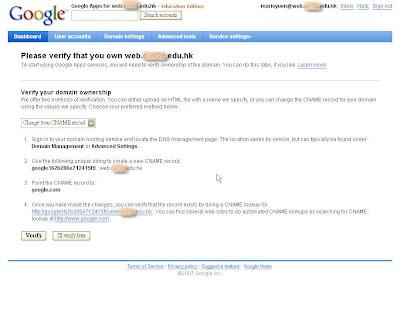
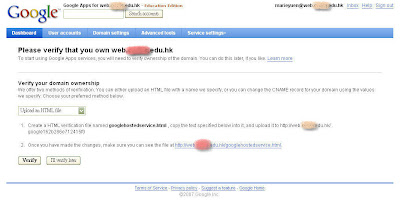
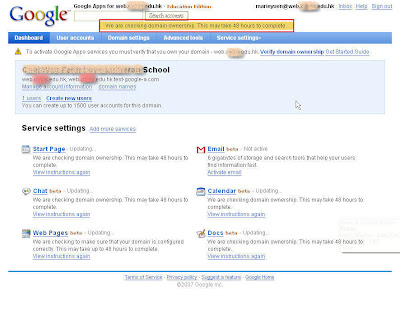
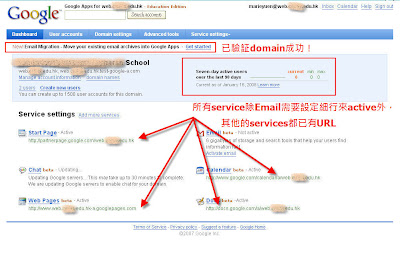 大家如果都有申請此服務的話,歡迎在此留言互相交流心得!
大家如果都有申請此服務的話,歡迎在此留言互相交流心得!